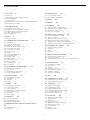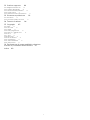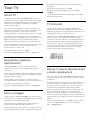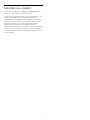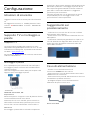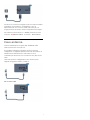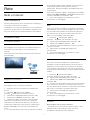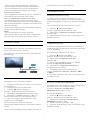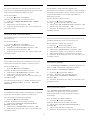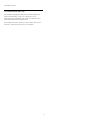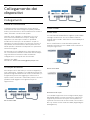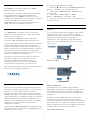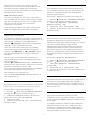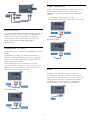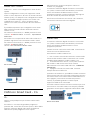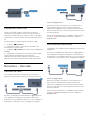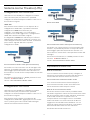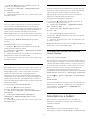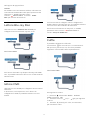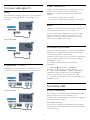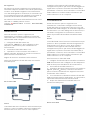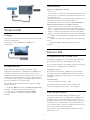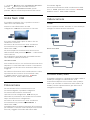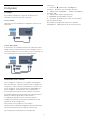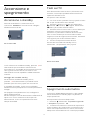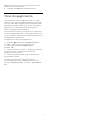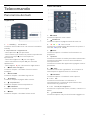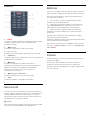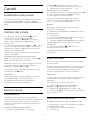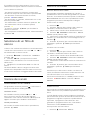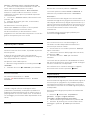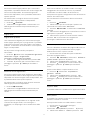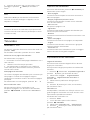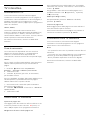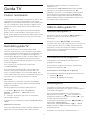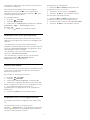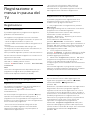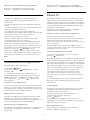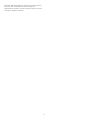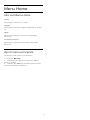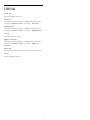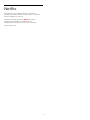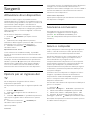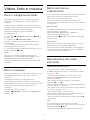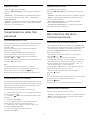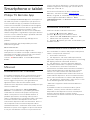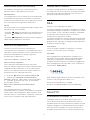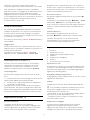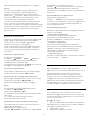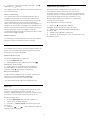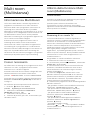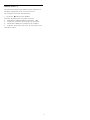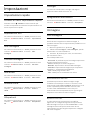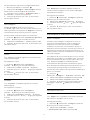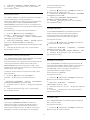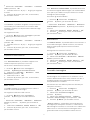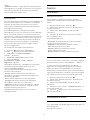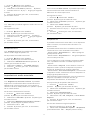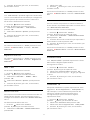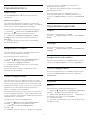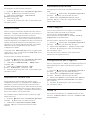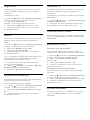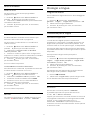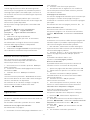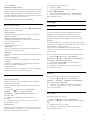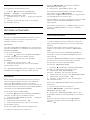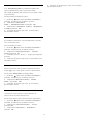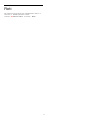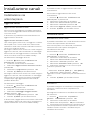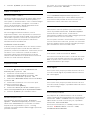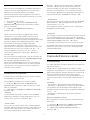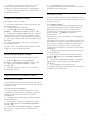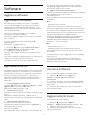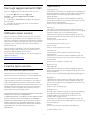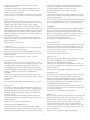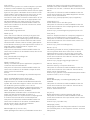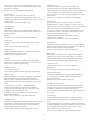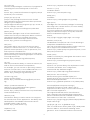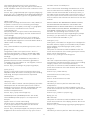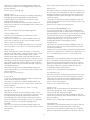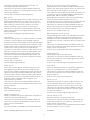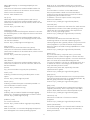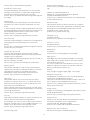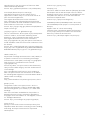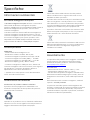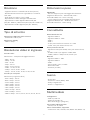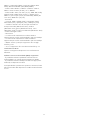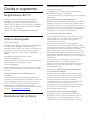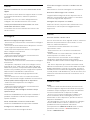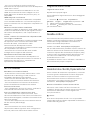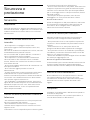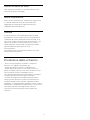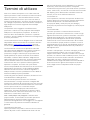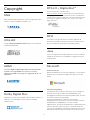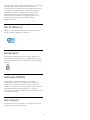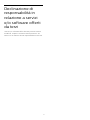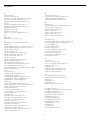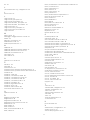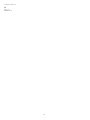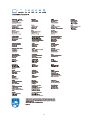Register your product and get support at
6121 series
www.philips.com/welcome
Manuale dell'utente
65PUT6121

Contenuti
1 Tour TV 4
1.1 Smart TV 4
1.2 App gallery (Galleria applicazioni) 4
1.3 Film a noleggio 4
1.4 TV Ultra HD 4
1.5 Messa in pausa del televisore e delle registrazioni
4
1.6 Smartphone e tablet 4
2 Configurazione 6
2.1 Istruzioni di sicurezza 6
2.2 Supporto TV e montaggio a parete 6
2.3 Suggerimenti sul posizionamento 6
2.4 Cavo di alimentazione 6
2.5 Cavo antenna 7
3 Rete 8
3.1 Rete e Internet 8
4 Collegamento dei dispositivi 12
4.1 Collegamenti 12
4.2 CAM con Smart Card - CI+ 16
4.3 Ricevitore - Decoder 17
4.4 Sistema Home Theatre (HTS) 17
4.5 Smartphone e tablet 19
4.6 Lettore Blu-ray Disc 20
4.7 lettore DVD 20
4.8 Cuffie 20
4.9 Console videogiochi 20
4.10 Hard disk USB 21
4.11 Tastiera USB 23
4.12 Mouse USB 23
4.13 Unità flash USB 24
4.14 Fotocamera 24
4.15 Videocamera 24
4.16 Computer 24
5 Accensione e spegnimento 26
5.1 Accensione o standby 26
5.2 Tasti sul TV 26
5.3 Spegnimento automatico 26
5.4 Timer di spegnimento 27
6 Telecomando 28
6.1 Panoramica dei tasti 28
6.2 Sensore IR 29
6.3 Batterie 29
6.4 Pulizia 29
7 Canali 30
7.1 Installazione dei canali 30
7.2 Cambio del canale 30
7.3 Elenchi canali 30
7.4 Selezione di un filtro di elenco 31
7.5 Visione dei canali 31
7.6 Televideo 34
7.7 TV interattiva 34
8 Guida TV 36
8.1 Cosa è necessario 36
8.2 Dati della guida TV 36
8.3 Utilizzo della guida TV 36
9 Registrazione e messa in pausa del TV
38
9.1 Registrazione 38
9.2 Pausa TV 39
10 Menu Home 41
10.1 Info sul Menu Home 41
10.2 Apri il menu principale 41
11 Utilità 42
12 Netflix 43
13 Sorgenti 44
13.1 Attivazione di un dispositivo 44
13.2 Opzioni per un ingresso del TV 44
13.3 Scansiona connessioni 44
13.4 Gioco o computer 44
14 Video, foto e musica 45
14.1 Da un collegamento USB 45
14.2 Da un computer 45
14.3 Barra dei menu e ordinamento 45
14.4 Riproduzione dei video personali 45
14.5 Visualizzazione delle foto personali 46
14.6 Riproduzione dei brani musicali personali 46
15 Smartphone e tablet 47
15.1 Philips TV Remote App 47
15.2 Miracast 47
15.3 MHL 48
15.4 Smart TV 48
16 Multi room (Multistanza) 52
16.1 Informazioni su Multi Room 52
16.2 Cosa è necessario 52
16.3 Utilizzo della funzione Multi room (Multistanza)
52
17 Impostazioni 54
17.1 Impostazioni rapide 54
17.2 Immagine 54
17.3 Suono 58
17.4 Impostazioni Eco 60
17.5 Impostazioni generali 61
17.6 Orologio e lingua 64
17.7 Accesso universale 67
18 Reti 69
19 Installazione canali 70
19.1 Installazione via antenna/cavo 70
19.2 Copia dell'elenco canali 72
20 Software 74
20.1 Aggiorna software 74
20.2 Versione software 74
20.3 Aggiornamenti locali 74
20.4 Cerca gli aggiornamenti OAD 74
20.5 Software open source 75
20.6 Licenza open source 75
21 Specifiche 86
21.1 Informazioni ambientali 86
21.2 Assorbimento 86
21.3 Ricezione 86
21.4 Tipo di schermo 87
21.5 Risoluzione video in ingresso 87
21.6 Dimensioni e peso 87
21.7 Connettività 87
21.8 Suono 87
21.9 Multimediale 87
2

22 Guida e supporto 89
22.1 Registrazione del TV 89
22.2 Utilizzo della guida 89
22.3 Risoluzione dei problemi 89
22.4 Guida online 91
22.5 Assistenza clienti/riparazione 91
23 Sicurezza e protezione 92
23.1 Sicurezza 92
23.2 Protezione dello schermo 93
24 Termini di utilizzo 94
25 Copyright 95
25.1 MHL 95
25.2 Ultra HD 95
25.3 HDMI 95
25.4 Dolby Digital Plus 95
25.5 DTS 2.0 + Digital Out™ 95
25.6 DTVi 95
25.7 Java 95
25.8 Microsoft 95
25.9 Wi-Fi Alliance 96
25.10 Kensington 96
25.11 Software MHEG 96
25.12 Altri marchi 96
26 Declinazione di responsabilità in relazione
a servizi e/o software offerti da terzi 97
Indice 98
3

1
Tour TV
1.1
Smart TV
Collegare questo Smart TV LED Philips a Internet
per scoprire una nuova dimensione del mondo della
televisione. È possibile effettuare una connessione
cablata al router oppure collegarsi in modalità
wireless tramite Wi-Fi.
Se il televisore è collegato a una rete domestica, è
possibile visualizzare una foto dallo smartphone sul
televisore, riprodurre i video memorizzati sul
computer oppure controllare il televisore con il tablet.
Se il televisore è collegato a Internet, è possibile
guardare un video a noleggio di un videostore online,
leggere la guida TV online o registrare il proprio
programma televisivo preferito su un hard disk USB.
Con le applicazioni Smart TV, il divertimento aumenta,
grazie a una gamma completa di proposte di
intrattenimento e servizi utili.
Per ulteriori informazioni, in Guida,
premere
Parole chiave e cercare Smart TV.
1.2
App gallery (Galleria
applicazioni)
Aprire App gallery in Smart TV per scorrere le
applicazioni, la raccolta di siti Web adattati per il
televisore e
Sono disponibili applicazioni per noleggiare un video
da un videostore online e applicazioni per guardare i
programmi già trasmessi.
Se App gallery non contiene i contenuti ricercati,
accedere al Web e navigare su Internet dal televisore.
Per ulteriori informazioni, in Guida,
premere
Parole chiave e cercare App gallery.
1.3
Film a noleggio
Per guardare un video a noleggio, non è necessario
uscire di casa: è sufficiente noleggiare l'ultimo film dal
videostore online della propria area.
Avviare Smart TV e aggiungere l'applicazione per
videoteca alla pagina iniziale di Smart TV.
Aprire l'applicazione per videostore, creare l'account
personale, selezionare il film e premere Riproduci. È
possibile guardare subito il film, senza bisogno di
scaricarlo*.
Per ulteriori informazioni, in Guida,
premere
Parole chiave e cercare Video a
noleggio.
* A seconda del servizio di streaming di video della
videoteca selezionata.
1.4
TV Ultra HD
Questo TV dispone di un display Ultra HD. La
risoluzione è quattro volte maggiore di un normale
display HD. Ultra HD vuol dire 8 milioni di pixel per le
immagini più rifinite e realistiche sul TV.
Inoltre, il nuovo Ultra Pixel HD Engine converte in
modo continuo tutti i segnali TV in entrata nella
risoluzione Ultra HD. Pertanto, è possibile godere di
una sorprendente qualità delle immagini quando si
accende il TV. Oppure, è possibile guardare video
nativi in Ultra HD tramite una connessione HDMI. La
tecnologia Ultra HD offre una visione TV nitida e
precisa anche sugli schermi più grandi.
1.5
Messa in pausa del televisore
e delle registrazioni
Se si connette un hard disk USB, è possibile mettere
in pausa e registrare una trasmissione da un canale
TV digitale.
È possibile mettere in pausa il TV e rispondere a una
chiamata urgente o semplicemente fare un pausa
durante un incontro sportivo, mentre il TV salva la
trasmissione sull'hard disk USB. Sarà possibile
continuare a guardare la trasmissione più tardi. Con
un hard disk USB collegato, è anche possibile
registrare trasmissioni digitali. È possibile registrare
mentre si guarda un programma oppure pianificare la
registrazione di un programma che verrà trasmesso in
seguito.
Per ulteriori informazioni, in Guida, premere il tasto
colorato
Parole chiave e cercare Pausa
TV o Registrazione.
4

1.6
Smartphone e tablet
Scaricare e installare la Philips TV Remote App. È
gratuita e disponibile per Android e iOS.
Con la nuova TV Remote App sullo smartphone o sul
tablet, è possibile controllare tutti i contenuti
multimediali. È possibile inviare fotografie, musica o
video sullo schermo del TV o guardare dal vivo uno
dei canali televisivi sul tablet o sullo smartphone.
Basta aprire la Guida TV e programmare una
registrazione per il giorno successivo. Il TV di casa farà
il resto. Con la TV Remote App è l'utente a decidere.
Potrebbe essere necessario abbassare leggermente il
volume del TV.
5

2
Configurazione
2.1
Istruzioni di sicurezza
Leggere le istruzioni di sicurezza prima di utilizzare il
TV.
Per leggere le istruzioni, in Guida, premere il tasto
colorato
Parole chiave e cercare Istruzioni di
sicurezza.
2.2
Supporto TV e montaggio a
parete
Supporto TV
Le istruzioni di montaggio del supporto TV sono
disponibili nella guida rapida fornita con il TV. In caso
di smarrimento della guida, è possibile scaricarla dal
sito Web www.philips.com.
Per cercare la guida rapida da scaricare, immettere il
codice modello del TV.
Montaggio a parete
Il TV è predisposto per l'utilizzo di una staffa per il
montaggio a parete conforme allo standard VESA
(venduta a parte).
Utilizzare il seguente codice VESA per l'acquisto del
supporto per il montaggio a parete. . .
• 65PUx6121
VESA MIS-F 400x200, M6
Preparazione
Rimuovere prima i 4 cappucci a vite di plastica dai fori
con boccole filettate sul retro del TV.
Assicurarsi che le viti in metallo, per montare il TV
sulla staffa conforme VESA, penetrino per circa 10
mm nei fori con boccole filettate sul retro del TV.
Attenzione
Il montaggio a parete del TV richiede competenze
specifiche e deve essere eseguito esclusivamente da
personale qualificato. Il montaggio a parete del TV
deve rispettare gli standard di sicurezza in base al
peso del TV. Prima di installare il TV, leggere le
precauzioni per la sicurezza.
TP Vision Europe B.V. non si assume alcun tipo di
responsabilità per un montaggio errato o che
provochi ferite o lesioni personali.
2.3
Suggerimenti sul
posizionamento
• Collocare il TV in modo che la luce non si rifletta
direttamente sullo schermo.
• Posizionare il TV a una distanza massima di 15 cm
dalla parete.
• La distanza ottimale per guardare il TV è pari a tre
volte la dimensione diagonale dello schermo. Da
seduti, gli occhi dovrebbero essere al livello del
centro dello schermo.
2.4
Cavo di alimentazione
• Inserire il cavo di alimentazione nel
connettore POWER sul retro del TV.
• Assicurarsi che il cavo di alimentazione sia inserito
saldamente nel connettore.
• Assicurarsi che la presa di alimentazione a muro sia
accessibile in qualsiasi momento.
• Scollegare sempre il cavo di alimentazione
afferrando la spina e non il cavo.
Per la serie 5362
6

Anche se il consumo energetico del TV nella modalità
standby è molto ridotto, scollegare il cavo di
alimentazione se il TV non viene utilizzato per un
lungo periodo di tempo al fine di risparmiare energia.
Per ulteriori informazioni, in Guida, premere il tasto
colorato
Parole chiave e cercare Accensione.
2.5
Cavo antenna
Inserire saldamente la spina dell' antenna nella
relativa presa sul retro del TV.
È possibile collegare la propria antenna oppure
collegarsi a un segnale dell'antenna da un sistema di
distribuzione dell'antenna. Utilizzare un cavo
coassiale per antenna con connettore IEC (RF) da 75
Ohm.
Utilizzare questo collegamento per antenna per i
segnali di ingresso DVB-T e DVB-C.
Per la serie 5362
7

3
Rete
3.1
Rete e Internet
Rete domestica
Per sfruttare appieno le funzionalità del TV Philips, è
necessario connetterlo a Internet.
Collegare il TV a una rete domestica con connessione
a Internet ad alta velocità. È possibile collegare il TV
al router di rete sia in modalità wireless che cablata.
Connetti a rete
Connessione wireless
Cosa è necessario
Per collegare il TV a Internet in modalità wireless, è
necessario un router Wi-Fi con connessione a
Internet.
Utilizzare una connessione Internet ad alta velocità
(banda larga).
Eseguire la connessione
Wireless
Per eseguire una connessione wireless…
1 - Verificare che il router della rete wireless sia
acceso.
2 - Premere
, selezionare Rete e
premere
(destra) per accedere al menu.
3 - Selezionare Connetti a rete e premere OK.
4 - Selezionare Wireless e premere OK.
5 - Nell'elenco delle reti rilevate, selezionare la
propria rete wireless. Se la rete non è presente
nell'elenco, perché il nome della rete è nascosto
(trasmissione SSID del router spenta), selezionare
Immiss. manuale per immettere manualmente il
nome.
6 - A seconda del tipo di router, immettere la chiave
di crittografia (WEP, WPA o WPA2). Se la chiave di
codifica per questa rete è già stata inserita,
selezionare Fine per eseguire immediatamente la
connessione.
Se il router supporta il WPS o il PIN WPS, è possibile
selezionare WPS, PIN WPS o Standard. Selezionare
l'opzione desiderata e premere OK.
7 - Una volta eseguita la connessione, viene
visualizzato un messaggio.
WPS
Se il router è dotato di WPS, è possibile connettersi
direttamente al router senza eseguire la ricerca delle
reti. Se nella rete wireless sono presenti dispositivi
che utilizzano il sistema di codifica di protezione
WEP, non è possibile utilizzare il WPS.
1 - Premere
, selezionare Rete e
premere
(destra) per accedere al menu.
2 - Selezionare Connetti a rete e premere OK.
3 - Selezionare WPS e premere OK.
4 - Premere il pulsante WPS sul router e tornare al
TV entro 2 minuti.
5 - Selezionare Connetti per eseguire la
connessione.
6 - Una volta eseguita la connessione, viene
visualizzato un messaggio.
WPS con codice PIN
Se il router è dotato di WPS con codice PIN, è
possibile connettersi direttamente al router senza
eseguire la ricerca delle reti. Se nella rete wireless
sono presenti dispositivi che utilizzano il sistema di
codifica di protezione WEP, non è possibile utilizzare
il WPS.
1 - Premere
, selezionare Rete e
premere
(destra) per accedere al menu.
2 - Selezionare Connetti a rete e premere OK.
3 - Selezionare WPS con codice PIN e
premere OK.
4 - Scrivere il codice PIN a 8 cifre che viene mostrato
sullo schermo e inserirlo nel software del router sul
PC. Per sapere dove inserire il codice PIN nel software
del router, consultare il manuale del router.
5 - Selezionare Connetti per eseguire la
connessione.
6 - Una volta eseguita la connessione, viene
visualizzato un messaggio.
Problemi
Rete wireless non trovata o distorta
• Eventuali forni a microonde, telefoni DECT o altri
dispositivi Wi-Fi 802.11b/g/n nelle vicinanze
potrebbero disturbare la rete wireless.
8

• Verificare che i firewall della rete consentano
l'accesso alla connessione wireless del televisore.
• Se la rete wireless non funziona correttamente,
provare l'installazione mediante rete cablata.
Internet non funziona
• Se il collegamento al router è corretto, verificare la
connessione ad Internet del router stesso.
Il PC e il collegamento a Internet sono lenti
• Per informazioni sulla copertura interna, sulla
velocità di trasferimento e altri fattori che influiscono
sulla qualità del segnale, consultare il manuale d'uso
del router wireless.
• Il router deve disporre di una connessione Internet
ad alta velocità (banda larga).
DHCP
• Se la connessione non riesce, verificare
l'impostazione DHCP (Dynamic Host Configuration
Protocol) del router. DHCP deve essere attivato.
Connessione cablata
Cosa è necessario
Per collegare il TV a Internet, è necessario un router
di rete con connessione a Internet.
Utilizzare una connessione Internet ad alta velocità
(banda larga).
Eseguire la connessione
Per eseguire una connessione cablata…
1 - Collegare il router al TV mediante un cavo di rete
(cavo Ethernet**).
2 - Assicurarsi che il router sia acceso.
3 - Premere
, selezionare Rete e
premere
(destra) per accedere al menu.
4 - Selezionare Connetti a rete e premere OK.
5 - Selezionare Cablato e premere OK. Il TV
ricerca costantemente la connessione di rete.
6 - Una volta eseguita la connessione, viene
visualizzato un messaggio.
Se la connessione non riesce, verificare
l'impostazione DHCP del router. DHCP deve essere
attivato.
**Per la conformità alle normative EMC, utilizzare un
cavo Ethernet FTP Cat. 5E schermato.
Impostazioni rete
Visualizza impostazioni di rete
In questo campo, vengono visualizzate tutte le
impostazioni di rete correnti. Gli indirizzi IP e MAC, la
potenza del segnale, la velocità, il metodo di codifica,
ecc.
Per visualizzare le impostazioni di rete correnti…
1 - Premere
, selezionare Rete e
premere
(destra) per accedere al menu.
2 - Selezionare Visualizza impostazioni di rete e
premere OK.
3 - Premere
(sinistra) più volte, se necessario, per
chiudere il menu.
Configurazione di rete
In alternativa, per gli utenti avanzati che desiderano
installare la rete tramite indirizzo IP statico, impostare
il TV su IP statico.
Per impostare il televisore su IP statico…
1 - Premere
, selezionare Rete e
premere
(destra) per accedere al menu.
2 - Selezionare Configurazione di rete e
premere OK.
3 - Selezionare IP statico e premere OK per
attivare Configurazione IP statica.
4 - Selezionare Configurazione IP statico e
configurare la connessione.
5 - È possibile impostare il numero per le
opzioni Indirizzo IP, Netmask, Gateway, DNS 1
o DNS 2.
6 - Premere
(sinistra) più volte, se necessario, per
chiudere il menu.
Accendi in modalità Wi-Fi (WoWLAN)
È possibile accendere questo TV dallo smartphone o
dal tablet se il TV è in modalità standby.
L'opzione Accendi in modalità Wi-Fi
(WoWLAN) deve essere attivata.
Per attivare WoWLAN…
1 - Premere
, selezionare Rete e
premere
(destra) per accedere al menu.
2 - Selezionare Accendi in modalità Wi-Fi
(WoWLAN) e premere OK.
3 - Selezionare On e premere OK.
4 - Premere
(sinistra) più volte, se necessario, per
chiudere il menu.
9

Digital Media Renderer - DMR
Se i file multimediali non vengono riprodotti sul TV,
assicurarsi che Digital Media Renderer sia acceso. Per
impostazione predefinita, DMR è acceso.
Per attivare DMR…
1 - Premere
, selezionare Rete e
premere
(destra) per accedere al menu.
2 - Selezionare Digital Media Renderer - DMR e
premere OK.
3 - Selezionare On e premere OK.
4 - Premere
(sinistra) più volte, se necessario, per
chiudere il menu.
Attivazione della connessione Wi-Fi
È possibile attivare o disattivare la connessione Wi-Fi
sul proprio TV.
Per attivare il Wi-Fi...
1 - Premere
, selezionare Rete e
premere
(destra) per accedere al menu.
2 - Selezionare Wi-Fi On/Off e premere OK.
3 - Selezionare On e premere OK.
4 - Premere
(sinistra) più volte, se necessario, per
chiudere il menu.
Attivazione di Wi-Fi Miracast
Attivare Wi-Fi Miracast per condividere lo schermo
del proprio smartphone, tablet o computer sul TV.
Per attivare Miracast...
1 - Premere
, selezionare Rete e
premere
(destra) per accedere al menu.
2 - Selezionare Wi-Fi Miracast e premere OK.
3 - Selezionare On e premere OK.
4 - Premere
(sinistra) più volte, se necessario, per
chiudere il menu.
Per ulteriori informazioni, in Guida, premere il tasto
colorato
Parole chiave e cercare Miracast™,
attivazione.
Ripristina connessioni Wi-Fi Miracast
È possibile cancellare l'elenco dei dispositivi collegati
e bloccati che vengono utilizzati con Miracast.
Per cancellare le connessioni Miracast...
1 - Premere
, selezionare Rete e
premere
(destra) per accedere al menu.
2 - Selezionare Ripristina connessioni Wi-Fi
Miracast e premere OK.
3 - Selezionare Cancella tutto e premere OK.
4 - Premere
(sinistra) più volte, se necessario, per
chiudere il menu.
Wi-Fi Smart Screen
Per guardare i canali televisivi digitali sullo
smartphone o sul tablet con Philips TV Remote App, è
necessario attivare Wi-Fi Smart Screen. Alcuni canali
codificati potrebbero non essere disponibili sui
dispositivi portatili.
Per attivare Wi-Fi Smart Screen…
1 - Premere
, selezionare Rete e
premere
(destra) per accedere al menu.
2 - Selezionare Wi-Fi Smart Screen e premere OK.
3 - Selezionare On e premere OK.
4 - Premere
(sinistra) più volte, se necessario, per
chiudere il menu.
Nome rete TV
Se sulla rete domestica si dispone di più televisori, è
possibile assegnare al TV un nome univoco.
Per modificare il nome del televisore…
1 - Premere
, selezionare Rete e
premere
(destra) per accedere al menu.
2 - Selezionare Nome rete TV e premere OK.
3 - Immettere il nome con la tastiera su schermo.
4 - Selezionare Fine per confermare la modifica.
5 - Premere
(sinistra) più volte, se necessario, per
chiudere il menu.
Impostazioni di Netflix
Con Impostazioni di Netflix è possibile visualizzare il
numero ESN o disattivare il dispositivo Netflix.
Per accedere a Impostazioni di Netflix…
1 - Premere
, selezionare Rete e
premere
(destra) per accedere al menu.
2 - Selezionare Impostazioni di Netflix e
premere OK.
3 - Premere
(sinistra) più volte, se necessario, per
chiudere il menu.
Elimina memoria Internet
Con Cancella memoria Internet, è possibile
cancellare tutti gli accessi e i file di Internet
memorizzati sul TV, come password, cookie e
cronologia.
Per cancellare la memoria Internet…
1 - Premere
, selezionare Rete e
premere
(destra) per accedere al menu.
2 - Selezionare Cancella memoria Internet e
premere OK.
3 - Selezionare OK per confermare.
4 - Premere
(sinistra) più volte, se necessario, per
10

chiudere il menu.
Condivisione dei file
È possibile collegare il televisore ad altri dispositivi
nella rete wireless, come un computer o uno
smartphone. È possibile utilizzare un computer con
Microsoft Windows o Apple OS X.
È possibile utilizzare questo TV per aprire file di foto,
musica e video memorizzati sul computer.
11

4
Collegamento dei
dispositivi
4.1
Collegamenti
Guida di connettività
Collegare sempre un dispositivo al TV tramite la
connessione che offre la migliore qualità possibile.
Inoltre, per assicurare un buon trasferimento audio e
video, utilizzare cavi di buona qualità.
Quando viene collegato un dispositivo, il TV ne
riconosce immediatamente il tipo e assegna al
dispositivo un nome tipo corretto. È possibile
modificare il nome tipo, se necessario. Se per un
dispositivo è stato impostato il nome tipo corretto, il
TV passerà automaticamente alle impostazioni TV
ideali quando si seleziona il dispositivo in questione
nel menu Sorgenti.
Per assistenza sul collegamento di più dispositivi al
TV, consultare la Guida di connettività del TV Philips.
La guida offre informazioni sulle modalità di
collegamento e sui tipi di cavi da utilizzare.
Visitare il sito Web
all'indirizzo www.connectivityguide.philips.com
Porta per antenna
Se si dispone di un decoder (un ricevitore digitale) o
di un registratore, collegare i cavi dell'antenna per far
passare il segnale dell'antenna tramite il decoder e/o
il registratore prima che raggiunga il televisore. In
questo modo, l'antenna e il decoder possono inviare i
possibili canali aggiuntivi al registratore per la
registrazione.
Per la serie 5362
Porte HDMI
Qualità HDMI
La connessione HDMI offre la migliore qualità delle
immagini e del suono. Un cavo HDMI combina i
segnali video e audio. Utilizzare un cavo HDMI per il
segnale TV.
Per un trasferimento ottimale della qualità del
segnale, utilizzare un cavo HDMI ad alta velocità e
non più lungo di 5 m.
Per la serie 5362
Protezione da copia
I cavi HDMI supportano la tecnologia HDCP (High-
bandwidth Digital Content Protection). HDCP è un
segnale di protezione da copia che impedisce la
copia dei contenuti da un disco DVD o da un disco
Blu-ray. Viene anche chiamato DRM (Digital Rights
Management).
12

HDMI ARC
Solo HDMI 1 nel televisore dispone di HDMI
ARC (Audio Return Channel).
Se il dispositivo, di solito un sistema Home Theatre
(HTS), dispone del collegamento HDMI ARC,
collegarlo all'uscita HDMI 1 sul televisore. Con il
collegamento HDMI ARC, non è necessario collegare
il cavo audio aggiuntivo che invia l'audio
dell'immagine TV al sistema HTS. Il collegamento
HDMI ARC combina entrambi i segnali.
HDMI MHL
Con HDMI MHL, è possibile inviare il contenuto
visualizzato sullo smartphone o tablet Android allo
schermo di un televisore.
La connessione HDMI 4 su questo televisore
incorpora MHL 2.0 (Mobile High-Definition Link).
Questa connessione cablata offre stabilità e larghezza
di banda straordinarie, bassa latenza, nessuna
interferenza wireless e riproduzione audio di buona
qualità. Soprattutto, la connessione MHL consente di
caricare la batteria dello smartphone o del tablet.
Anche se è collegato, il dispositivo mobile non viene
caricato se il televisore è in standby.
Informarsi su quale cavo MHL passivo è adatto al
dispositivo mobile in uso. In particolare, con il
connettore HDMI per il televisore su un lato,
informarsi sul tipo di connettore necessario per
connettersi allo smartphone o al tablet in uso.
MHL, Mobile High-Definition Link e il logo MHL sono
marchi o marchi registrati di MHL, LLC.
Ultra HD HDMI
Questo TV può visualizzare segnali Ultra HD. Alcuni
dispositivi, collegati tramite HDMI, non riconoscono i
televisori con tecnologia Ultra HD e possono
presentare errori nel funzionamento oppure audio o
immagini disturbate. Per evitare il malfunzionamento
di questi dispositivi, è possibile impostare un livello di
qualità del segnale supportato dal dispositivo. Se il
dispositivo non utilizza segnali Ultra HD, è possibile
disattivare la tecnologia Ultra HD per questo
collegamento HDMI.
L'impostazione UHD 4:4:4/4:2:2 attiva i segnali UHD
YCbCr 4:4:4 / 4:2:2. L'impostazione UHD 4:2:0 attiva i
segnali UHD YCbCr 4:2:0.
Per impostare la qualità del segnale…
1 - Premere
, selezionare Impostazioni generali e
premere
(destra) per accedere al menu.
2 - Selezionare HDMI Ultra HD > HDMI 3 & 4 e
premere OK.
3 - Selezionare UHD 4:4:4/4:2:2, UHD
4:2:0 or UHD Spento e premere OK.
4 - Premere
(sinistra) più volte, se necessario, per
chiudere il menu.
HDMI CEC - EasyLink
EasyLink
La connessione HDMI offre la migliore qualità delle
immagini e del suono. Un cavo HDMI combina i
segnali video e audio. Utilizzare un cavo HDMI per il
segnale TV ad alta definizione (HD). Per un
trasferimento ottimale della qualità del segnale,
utilizzare un cavo HDMI ad alta velocità e non più
lungo di 5 m.
Per la serie 5362
EasyLink HDMI CEC
Se i dispositivi sono collegati tramite HDMI e
dispongono di EasyLink, è possibile utilizzarli tramite
il telecomando del televisore. EasyLink HDMI CEC
deve essere attivato sul televisore e sul dispositivo
collegato.
Con EasyLink è possibile azionare un dispositivo
collegato con il telecomando. EasyLink utilizza il
protocollo HDMI CEC (Consumer Electronics Control)
per comunicare con i dispositivi collegati. I dispositivi
devono supportare il protocollo HDMI CEC ed essere
collegati tramite una connessione HDMI.
Impostazione EasyLink
13

Il televisore viene fornito con EasyLink attivato.
Assicurarsi che tutte le impostazioni HDMI CEC dei
dispositivi EasyLink collegati siano configurate
correttamente. EasyLink potrebbe non funzionare con
dispositivi di altre marche.
HDMI CEC di altre marche
La funzionalità HDMI CEC può avere nomi diversi a
seconda delle marche. Alcuni esempi: Anynet, Aquos
Link, Bravia Theatre Sync, Kuro Link, Simplink e Viera
Link. Non tutte le marche sono interamente
compatibili con EasyLink.
I nomi di esempio delle marche per la funzionalità
HDMI CEC appartengono ai rispettivi proprietari.
Azionamento dei dispositivi
Per utilizzare un dispositivo collegato tramite HDMI e
impostato con EasyLink, selezionare il dispositivo o la
relativa attività nell'elenco dei collegamenti TV.
Premere
SOURCES , selezionare un dispositivo
collegato tramite HDMI e premere OK.
Dopo aver selezionato il dispositivo, è possibile
controllarlo tramite il telecomando del televisore.
Tuttavia, i tasti
HOME e
OPTIONS e alcuni
altri tasti specifici del TV non vengono inoltrati al
dispositivo.
Se il tasto di cui si necessita non è presente sul
telecomando del televisore, è possibile selezionarlo
nel menu Opzioni.
Premere
OPTIONS e selezionare Comandi nella
barra dei menu. Sullo schermo, selezionare il tasto del
dispositivo necessario e premere OK.
Alcuni tasti molto specifici del dispositivo, potrebbero
non essere disponibili nel menu Comandi.
solo i dispositivi che supportano la
funzione Telecomando EasyLink risponderanno al
telecomando del TV.
Attivazione o disattivazione di EasyLink
È possibile attivare o disattivare EasyLink. Il televisore
viene fornito con le impostazioni EasyLink attivate.
Per disattivare completamente EasyLink…
1 - Premere
, selezionare Impostazioni generali e
premere
(destra) per accedere al menu.
2 - Selezionare EasyLink, premere
(destra) e
selezionare ancora una volta EasyLink.
3 - Selezionare Off.
4 - Premere
(sinistra) più volte, se necessario, per
chiudere il menu.
Telecomando EasyLink
Se si desidera la comunicazione dei dispositivi ma
non si desidera utilizzarli tramite il telecomando del
televisore, è possibile disattivare il telecomando
EasyLink separatamente.
Per attivare o disattivare il telecomando EasyLink…
1 - Premere
, selezionare Impostazioni generali e
premere
(destra) per accedere al menu.
2 - Selezionare EasyLink > Telecomando
EasyLink e premere OK.
3 - Selezionare On o Off e premere OK.
4 - Premere
(sinistra) più volte, se necessario, per
chiudere il menu.
Pixel Plus Link
Alcuni dispositivi, quali lettori DVD o Blu-ray Disc,
potrebbero disporre di un proprio processo di
elaborazione della qualità delle immagini. Per evitare
una cattiva qualità delle immagini causata
dall'interferenza con l'elaborazione del televisore,
l'elaborazione delle immagini di questi dispositivi
deve essere disattivata. Il TV dispone di Pixel Plus
Link attivo, disabilitando quindi l'elaborazione della
qualità delle immagini dei dispositivi Philips recenti
collegati.
Per attivare e disattivare Pixel Plus Link…
1 - Premere
, selezionare Impostazioni generali e
premere
(destra) per accedere al menu.
2 - Selezionare EasyLink > Pixel Plus Link e
premere OK.
3 - Selezionare On o Off e premere OK.
4 - Premere
(sinistra) più volte, se necessario, per
chiudere il menu.
Spegnimento automatico dispositivi
È possibile impostare il televisore per lo spegnimento
dei dispositivi compatibili HDMI-CEC collegati, se
questi ultimi non rappresentano la sorgente attiva. Il
TV mette il dispositivo connesso in standby dopo 10
minuti di inattività.
DVI-HDMI
Se si utilizza un dispositivo dotato solo del
collegamento DVI, è possibile collegare il dispositivo
a una connessione HDMI mediante un adattatore da
DVI a HDMI.
È possibile utilizzare un adattatore DVI-HDMI se il
dispositivo è dotato solo di un collegamento DVI.
Utilizzare un collegamento HDMI e aggiungere un
cavo audio L/R (mini-jack da 3,5 mm) all'ingresso
audio per l'audio, sul retro del TV.
14

Protezione da copia
I cavi DVI e HDMI supportano HDCP (High-bandwidth
Digital Content Protection). HDCP è un segnale di
protezione da copia che impedisce la copia dei
contenuti da un disco DVD o da un disco Blu-ray.
Viene anche chiamato DRM (Digital Rights
Management).
Component - Y Pb Pr
Component Video - Y Pb Pr è un collegamento di alta
qualità.
Il collegamento YPbPr può essere utilizzato per
segnali TV ad alta definizione (HD). Oltre ai segnali Y,
Pb e Pr, è necessario aggiungere i segnali audio di
destra e sinistra per l'audio.
Per il collegamento, far combaciare i colori del
connettore YPbPr (verde, blu, rosso) con gli spinotti.
Utilizzare il cavo cinch Audio L/R in dotazione se il
dispositivo è dotato anche di audio.
Per la serie 5362
CVBS - Audio L/R
CVBS - Composite Video è un collegamento di alta
qualità. Oltre al segnale CVBS, è necessario
aggiungere i segnali audio di sinistra e destra per
l'audio.
• Y condivide lo stesso jack con CVBS.
• Component e Composite condividono i jack audio.
Per la serie 5362
Scart
SCART è un collegamento di buona qualità.
Il collegamento SCART può essere utilizzato per i
segnali video CVBS ed RGB ma non per i segnali TV
ad alta definizione (HD). Il collegamento SCART
combina segnali video e audio. Il collegamento
SCART supporta anche la riproduzione NTSC.
15

Audio Out - Ottico
Audio Out - Ottico è un collegamento audio di alta
qualità
Questo collegamento ottico può supportare canali
audio 5.1. Se il dispositivo, di solito un sistema Home
Theater (HTS), non dispone di un collegamento HDMI
ARC, è possibile collegare questo cavo audio a un
collegamento Audio In - Ottico sul sistema HTS.
Questo cavo audio invierà l'audio del TV al sistema
HTS.
È possibile impostare il tipo di segnale uscita audio
adatto alle funzionalità audio del sistema Home
Theater in uso.
Per ulteriori informazioni, in Guida, premere il tasto
colorato
Parole chiave e cercare Impostazioni
Audio Out.
Se l'audio non corrisponde al video sullo schermo, è
possibile regolare la sincronizzazione audio-video.
Per ulteriori informazioni, in Guida, premere il tasto
colorato
Parole chiave e
cercare Sincronizzazione audio-video.
Per la serie 5362
4.2
CAM con Smart Card - CI+
CI+
Questo TV è predisposto per l'utilizzo del modulo
CAM CI+.
Il modulo CI+ consente di guardare programmi
premium HD, come film ed eventi sportivi, offerti dalle
emittenti televisive digitali nel Paese di residenza
dell'utente. Questi programmi sono criptati
dall'emittente e vengono decriptati tramite un
modulo CI+ prepagato.
Le emittenti televisive digitali forniscono un modulo
CI+ (CAM, Conditional Access Module) e la relativa
smart card insieme all'abbonamento ai loro
programmi premium. Questi programmi dispongono
di un alto livello di protezione da copia.
Per ulteriori informazioni sui termini e le condizioni,
contattare l'emittente televisiva digitale.
Smart card
Le emittenti televisive digitali forniscono un modulo
CI+ (CAM, Conditional Access Module) e la relativa
smart card insieme all'abbonamento ai loro
programmi premium.
Inserire la smart card nel modulo CAM. Consultare le
istruzioni ricevute dall'emittente.
Per inserire il modulo CAM nel TV…
1 - Per il corretto metodo di inserzione, attenersi alle
istruzioni del modulo CAM. L'inserzione non corretta
potrebbe danneggiare il modulo CAM e il TV.
2 - Guardando il retro del TV, con la parte anteriore
del modulo CAM rivolta verso di sé, inserire
delicatamente il modulo CAM nello slot COMMON
INTERFACE.
3 - Spingere a fondo il modulo CAM. Lasciarlo
sempre all'interno dello slot.
Quando si accende il TV, potrebbero essere necessari
alcuni minuti prima che il modulo CAM venga attivato.
Se viene inserito un modulo CAM e l'abbonamento è
stato pagato (i metodi di connessione possono
variare), è possibile guardare i canali criptati
supportati dalla smart card CAM.
Il modulo CAM e la smart card sono esclusivi per il TV.
Se si rimuove il modulo CAM, non sarà più possibile
guardare i canali criptati supportati dal modulo CAM.
Per la serie 5362
16

Password e codici PIN
Per alcuni moduli CAM, è necessario inserire un
codice PIN per guardare i relativi canali. Quando si
imposta il codice PIN per il modulo CAM, si consiglia
di utilizzare lo stesso codice utilizzato per sbloccare il
TV.
Per impostare il codice PIN per il modulo CAM…
1 - Premere
SOURCES .
2 - Selezionare il tipo di canale per il quale si sta
utilizzando il modulo CAM.
3 - Premere
OPTIONS e selezionare Interfaccia
comune.
4 - Selezionare l'operatore del TV del modulo CAM.
Le schermate che seguiranno provengono
dall'emittente televisiva. Seguire le istruzioni sullo
schermo per cercare l'impostazione del codice PIN.
4.3
Ricevitore - Decoder
Decoder via cavo
Per collegare l'antenna al decoder (un ricevitore
digitale) o al televisore, utilizzare 2 cavi per antenna.
Accanto ai collegamenti dell'antenna, aggiungere un
cavo HDMI per collegare il decoder al televisore.
In alternativa, è possibile utilizzare un cavo SCART, se
il decoder non dispone di un collegamento HDMI.
Timer di spegnimento
Disattivare il timer automatico se si utilizza solo il
telecomando del decoder. Questa operazione
impedirà lo spegnimento automatico del televisore
dopo un periodo di 4 ore senza premere alcun tasto
sul telecomando.
Per ulteriori informazioni, in Guida, premere il tasto
colorato
Parole chiave e cercare Timer di
spegnimento.
Sintonizzatore satellitare
Collegare il cavo dell'antenna parabolica al ricevitore
satellitare.
Accanto ai collegamenti dell'antenna, aggiungere un
cavo HDMI per collegare il dispositivo al televisore.
In alternativa, è possibile utilizzare un cavo SCART, se
il dispositivo non dispone di un collegamento HDMI.
Timer di spegnimento
Disattivare il timer automatico se si utilizza solo il
telecomando del decoder. Questa operazione
impedirà lo spegnimento automatico del televisore
dopo un periodo di 4 ore senza premere alcun tasto
sul telecomando.
Per ulteriori informazioni, in Guida, premere il tasto
colorato
Parole chiave e cercare Timer di
spegnimento.
17

4.4
Sistema Home Theatre (HTS)
Collegamento con HDMI ARC
Utilizzare un cavo HDMI per collegare un sistema
Home Theater (HTS) al televisore. È possibile
collegare un sistema Philips Soundbar o HTS con un
lettore disco integrato.
HDMI ARC
Se il sistema Home Theater in uso dispone di un
collegamento HDMI ARC, è possibile utilizzare il
collegamento HDMI 1 sul televisore per
collegarlo. Con HDMI ARC, non è necessario
collegare il cavo audio aggiuntivo. Il collegamento
HDMI ARC combina entrambi i segnali.
Il collegamento HDMI 1 sul televisore può offrire il
segnale ARC (Audio Return Channel). Tuttavia, una
volta collegato il sistema Home Theater, il televisore
può inviare il segnale ARC solo a questo
collegamento HDMI.
Sincronizzazione audio-video (sincronizzazione)
Se l'audio non è sincronizzato con le immagini sullo
schermo, è possibile impostare un tempo di ritardo
sulla maggior parte dei sistemi Home Theater con
lettore disco in modo da far corrispondere l'audio alle
immagini.
Per ulteriori informazioni, in Guida, premere il tasto
colorato
Parole chiave e
cercare Sincronizzazione audio-video.
Collegamento con HDMI
Utilizzare un cavo HDMI per collegare un sistema
Home Theater (HTS) al televisore. È possibile
collegare un sistema Philips Soundbar o HTS con un
lettore disco integrato.
Se il sistema Home Theater non dispone del
collegamento HDMI ARC, aggiungere un cavo audio
ottico (Toslink) per inviare l'audio delle immagini
televisive al sistema Home Theater.
Per la serie 5362
Sincronizzazione audio-video (sincronizzazione)
Se l'audio non è sincronizzato con le immagini sullo
schermo, è possibile impostare un tempo di ritardo
sulla maggior parte dei sistemi Home Theater con
lettore disco in modo da far corrispondere l'audio alle
immagini.
Per ulteriori informazioni, in Guida, premere il tasto
colorato
Parole chiave e
cercare Sincronizzazione audio-video.
Impostazioni Audio Out
Ritardo uscita audio
Con un sistema Home Theatre (HTS) collegato al
televisore, le immagini provenienti dal televisore e
l'audio dall'HTS devono essere sincronizzati.
Sincronizzazione automatica audio-video
Con i recenti sistemi Home Theater Philips, la
sincronizzazione audio-video viene effettuata
automaticamente ed è sempre corretta.
Ritardo di sincronizzazione audio
Per alcuni sistemi Home Theater potrebbe essere
necessario regolare il ritardo di sincronizzazione audio
per sincronizzare audio e video. Sull'HTS, aumentare
il valore del ritardo fino a quando non vi è
corrispondenza tra immagini e suono. Potrebbe
essere necessario un valore di ritardo di 180 ms.
Leggere il manuale dell'utente dell'HTS. Con un
valore di ritardo impostato sull'HTS, è necessario
disattivare Ritardo Audio Out sul televisore.
Per disattivare Ritardo Audio Out...
18

1 - Premere
, selezionare Audio e premere
(destra) per accedere al menu.
2 - Selezionare Avanzate > Ritardo Audio Out e
premere OK.
3 - Selezionare Off.
4 - Premere
(sinistra) più volte, se necessario, per
chiudere il menu.
Offset uscita audio
Se non si riesce a impostare un ritardo sul sistema
Home Theater, è possibile impostare il TV per la
sincronizzazione dell'audio. È possibile impostare un
bilanciamento che compensi il tempo necessario al
sistema Home Theater per elaborare il suono
dell'immagine del TV. Il valore può essere impostato
in incrementi di 5 ms. L'impostazione massima è -60
ms.
L'impostazione Ritardo Audio Out deve essere
attivata.
Per sincronizzare il suono sul televisore…
1 - Premere
, selezionare Audio e premere
(destra) per accedere al menu.
2 - Selezionare Avanzate > Bilanciamento Audio
Out e premere OK.
3 - Utilizzare la barra di scorrimento per impostare il
bilanciamento audio e premere OK.
4 - Premere
(sinistra) più volte, se necessario, per
chiudere il menu.
Formato Audio Out
Se si dispone di un sistema Home Theater (HTS) con
funzionalità di elaborazione audio multicanale quali
Dolby Digital, DTS® o simili, impostare il Formato
Audio Out su Multicanale. Con Multicanale, il
televisore può inviare il segnale audio multicanale
compresso da un canale TV o un lettore collegato al
sistema Home Theater. Se si dispone di un sistema
Home Theater senza elaborazione audio multicanale,
selezionare Stereo.
Per impostare il Formato Audio Out...
1 - Premere
, selezionare Audio e
premere
(destra) per accedere al menu.
2 - Selezionare Avanzate > Formato Audio Out e
premere OK.
3 - Selezionare Multicanale, Stereo (non
compresso) o Multicanale (by pass), quindi
premere OK.
4 - Premere
(sinistra) più volte, se necessario, per
chiudere il menu.
Regolazione Audio Out
Utilizzare l'impostazione Regolazione Audio Out per
regolare il volume del televisore e del sistema Home
Theater quando si passa dall'uno all'altro. Le
differenze di volume possono essere causate da
differenze nell'elaborazione del suono.
Per regolare la differenza di volume…
1 - Premere
, selezionare Audio e premere
(destra) per accedere al menu.
2 - Selezionare Avanzate > Regolazione Audio
Out e premere OK.
3 - Selezionare Più, Media o Meno, quindi
premere OK.
4 - Se la differenza di volume è elevata,
selezionare Più. Se la differenza di volume è ridotta,
selezionare Meno.
5 - Premere
(sinistra) più volte, se necessario, per
chiudere il menu.
Regolazione Audio Out influisce sui segnali audio sia
Audio Out - Ottico che HDMI-ARC.
Problemi con l'audio del sistema
Home Theater
Suono con rumore elevato
Se si guarda un video da un'unità flash USB inserita o
da un computer collegato, il suono del sistema Home
Theater potrebbe risultare distorto. Questo rumore si
avverte quando i file audio o video hanno un suono
DTS ma il sistema Home Theater non dispone di
funzionalità di elaborazione del suono DTS. È
possibile risolvere il problema impostando il Formato
Audio Out del televisore su Stereo (non compresso).
Premere
per Audio > Avanzate > Formato Audio
Out.
Audio assente
Se non è possibile ascoltare il suono del televisore sul
sistema Home Theater, verificare di aver collegato il
cavo HDMI a un collegamento HDMI1 ARC nel
sistema Home Theater.
4.5
Smartphone e tablet
Per connettere uno smartphone o un tablet al
televisore, è possibile utilizzare una connessione
wireless o cablata.
Wireless
Per stabilire una connessione wireless, sullo
smartphone o tablet scaricare Philips TV Remote App
19

dal negozio di app preferito.
Cablata
Per stabilire una connessione cablata, utilizzare una
connessione HDMI 4 MHL sulla parte posteriore del
televisore. In Guida, premere il tasto
colorato
Parole chiave e cercare HDMI
MHL per ulteriori informazioni.
4.6
Lettore Blu-ray Disc
Utilizzare un cavo HDMI ad alta velocità per
collegare il lettore dischi Blu-ray Disc al TV.
Per la serie 5362
Se il lettore dischi Blu-ray dispone di EasyLink HDMI
CEC, è possibile utilizzare il lettore con il telecomando
del televisore.
4.7
lettore DVD
Utilizzare un cavo HDMI per collegare il lettore DVD al
televisore.
In alternativa, se il dispositivo non è dotato di
collegamento HDMI, è possibile utilizzare un cavo
SCART.
Se il lettore DVD è collegato tramite collegamento
HDMI e dispone di EasyLink CEC, è possibile utilizzare
il lettore con il telecomando del televisore.
Per ulteriori informazioni su EasyLink, in Guida,
premere il tasto colorato
Parole chiave e
cercare EasyLink HDMI CEC.
4.8
Cuffie
È possibile collegare le cuffie alla
connessione
sul retro del TV. La connessione è
del tipo mini-jack da 3,5 mm. È inoltre possibile
regolare il volume delle cuffie separatamente.
Per la serie 5362
Per regolare il volume…
1 - Premere
, selezionare Audio > Volume
cuffia e premere OK.
2 - Premere le frecce
(su) o
(giù) per regolare
il valore.
3 - Premere
(sinistra) più volte, se necessario,
per chiudere il menu.
20
La pagina si sta caricando...
La pagina si sta caricando...
La pagina si sta caricando...
La pagina si sta caricando...
La pagina si sta caricando...
La pagina si sta caricando...
La pagina si sta caricando...
La pagina si sta caricando...
La pagina si sta caricando...
La pagina si sta caricando...
La pagina si sta caricando...
La pagina si sta caricando...
La pagina si sta caricando...
La pagina si sta caricando...
La pagina si sta caricando...
La pagina si sta caricando...
La pagina si sta caricando...
La pagina si sta caricando...
La pagina si sta caricando...
La pagina si sta caricando...
La pagina si sta caricando...
La pagina si sta caricando...
La pagina si sta caricando...
La pagina si sta caricando...
La pagina si sta caricando...
La pagina si sta caricando...
La pagina si sta caricando...
La pagina si sta caricando...
La pagina si sta caricando...
La pagina si sta caricando...
La pagina si sta caricando...
La pagina si sta caricando...
La pagina si sta caricando...
La pagina si sta caricando...
La pagina si sta caricando...
La pagina si sta caricando...
La pagina si sta caricando...
La pagina si sta caricando...
La pagina si sta caricando...
La pagina si sta caricando...
La pagina si sta caricando...
La pagina si sta caricando...
La pagina si sta caricando...
La pagina si sta caricando...
La pagina si sta caricando...
La pagina si sta caricando...
La pagina si sta caricando...
La pagina si sta caricando...
La pagina si sta caricando...
La pagina si sta caricando...
La pagina si sta caricando...
La pagina si sta caricando...
La pagina si sta caricando...
La pagina si sta caricando...
La pagina si sta caricando...
La pagina si sta caricando...
La pagina si sta caricando...
La pagina si sta caricando...
La pagina si sta caricando...
La pagina si sta caricando...
La pagina si sta caricando...
La pagina si sta caricando...
La pagina si sta caricando...
La pagina si sta caricando...
La pagina si sta caricando...
La pagina si sta caricando...
La pagina si sta caricando...
La pagina si sta caricando...
La pagina si sta caricando...
La pagina si sta caricando...
La pagina si sta caricando...
La pagina si sta caricando...
La pagina si sta caricando...
La pagina si sta caricando...
La pagina si sta caricando...
La pagina si sta caricando...
La pagina si sta caricando...
La pagina si sta caricando...
La pagina si sta caricando...
La pagina si sta caricando...
La pagina si sta caricando...
-
 1
1
-
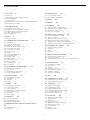 2
2
-
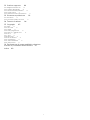 3
3
-
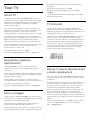 4
4
-
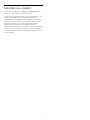 5
5
-
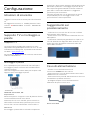 6
6
-
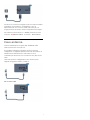 7
7
-
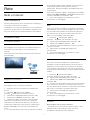 8
8
-
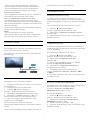 9
9
-
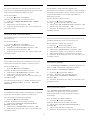 10
10
-
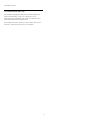 11
11
-
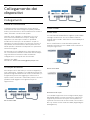 12
12
-
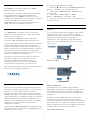 13
13
-
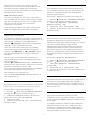 14
14
-
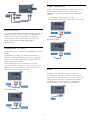 15
15
-
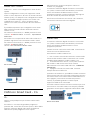 16
16
-
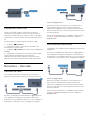 17
17
-
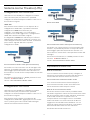 18
18
-
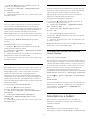 19
19
-
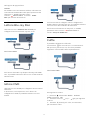 20
20
-
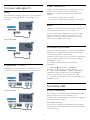 21
21
-
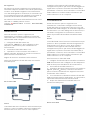 22
22
-
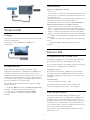 23
23
-
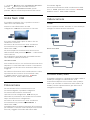 24
24
-
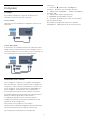 25
25
-
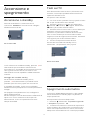 26
26
-
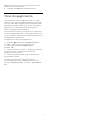 27
27
-
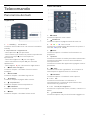 28
28
-
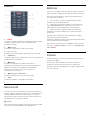 29
29
-
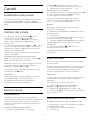 30
30
-
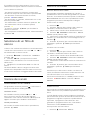 31
31
-
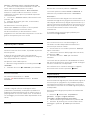 32
32
-
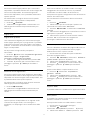 33
33
-
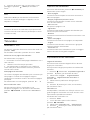 34
34
-
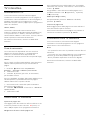 35
35
-
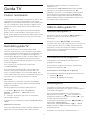 36
36
-
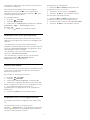 37
37
-
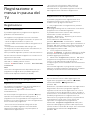 38
38
-
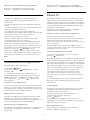 39
39
-
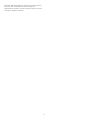 40
40
-
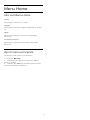 41
41
-
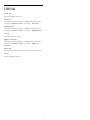 42
42
-
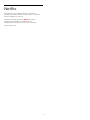 43
43
-
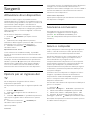 44
44
-
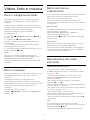 45
45
-
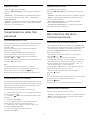 46
46
-
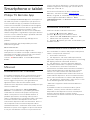 47
47
-
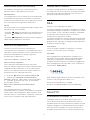 48
48
-
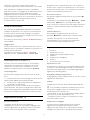 49
49
-
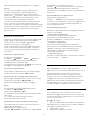 50
50
-
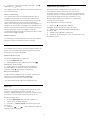 51
51
-
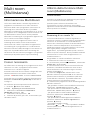 52
52
-
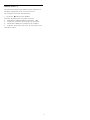 53
53
-
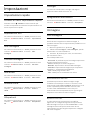 54
54
-
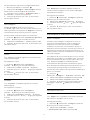 55
55
-
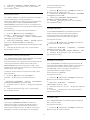 56
56
-
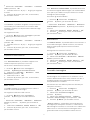 57
57
-
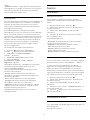 58
58
-
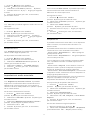 59
59
-
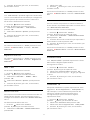 60
60
-
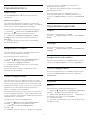 61
61
-
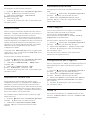 62
62
-
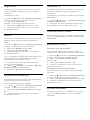 63
63
-
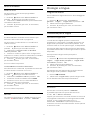 64
64
-
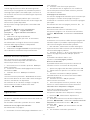 65
65
-
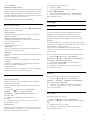 66
66
-
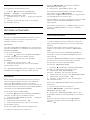 67
67
-
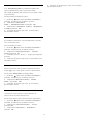 68
68
-
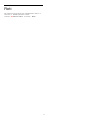 69
69
-
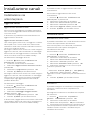 70
70
-
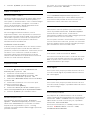 71
71
-
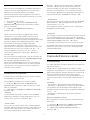 72
72
-
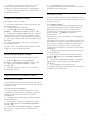 73
73
-
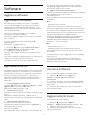 74
74
-
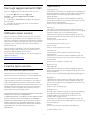 75
75
-
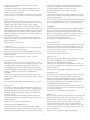 76
76
-
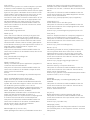 77
77
-
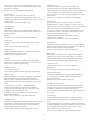 78
78
-
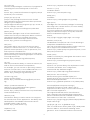 79
79
-
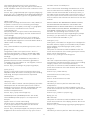 80
80
-
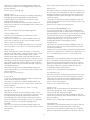 81
81
-
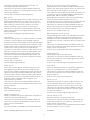 82
82
-
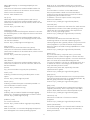 83
83
-
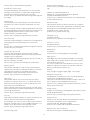 84
84
-
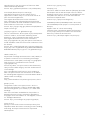 85
85
-
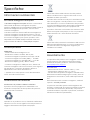 86
86
-
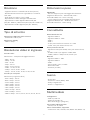 87
87
-
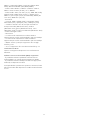 88
88
-
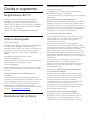 89
89
-
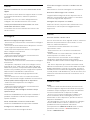 90
90
-
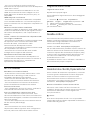 91
91
-
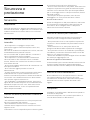 92
92
-
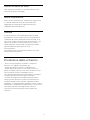 93
93
-
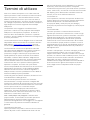 94
94
-
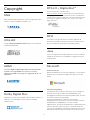 95
95
-
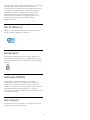 96
96
-
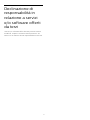 97
97
-
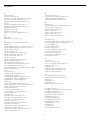 98
98
-
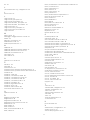 99
99
-
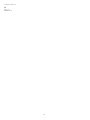 100
100
-
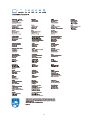 101
101
Documenti correlati
-
Philips 55PUS6101/12 Manuale utente
-
Philips 32PHS5302/12 Manuale utente
-
Philips 43PUS6201/12 Manuale utente
-
Philips 55PUT6400/12 Manuale utente
-
Philips 50PUK6400/12 Manuale utente
-
Philips 43PUS6162/12 Manuale utente
-
Philips 49PUS6162/12 Manuale utente
-
Philips 65PUS6503/12 Manuale utente
-
Philips RC9800I/00 Manuale utente